Restaurer une version précédente dans SharePoint
-
Localisez le document depuis votre arboressance SharePoint
-
Cliquez avec le bouton droit sur l’espace entre le nom de l’élément ou du document et la date, puis, dans le menu, sélectionnez Historique des versions. Pour consulter l’historique desversions, vous devrez peut-être faire défiler le menu.
Si l’historique des versions n’apparaît pas, dans la boîte de dialogue, sélectionnez ... (ellipses), puis Historique des versions.
La liste des versions du fichier s’affiche.

-
Dans la boîte de dialogue Historique des versions, pointez en fonction de la version de votre choix et, pour obtenir une liste d’options, sur le côté droit, sélectionnez la flèche vers le bas. Sélectionnez Restaurer.
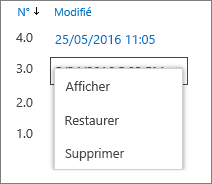
-
Pour restaurer la version actuelle comme dernière version, sélectionnez OK.
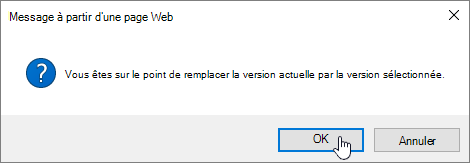
Remarque : SharePoint ne supprime pas la version antérieure que vous vient de restaurer. Il crée une copie et en fait la dernière version.

